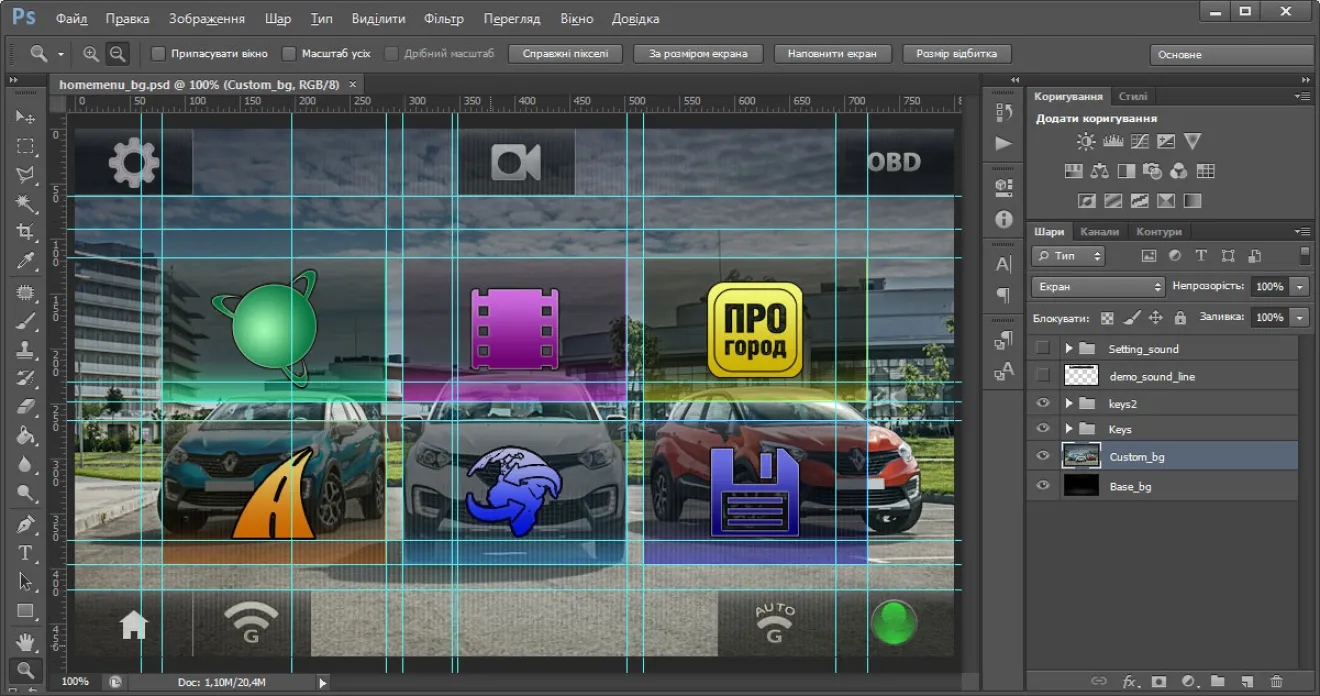Для тех кто умеет пользоваться Adobe Photoshop не представляет трудности сделать себе "прозрачные" темы (скины) для MediaNav Evolution. Здесь описана процедура создания темы для оригинальной прошивки. Сама тема будет устанавливаться как обычное обновление при этом версия самой прошивки меняться не будет.
Идём в эту запись и качаем архив темы и архив шаблонов.
ThemeEvolutionKapture — образец файлов темы (структуру папок не изменять, сюда будете сохранять свои изображения)
TemplatesMediaNavEvolution — psd-шаблоны для Adobe Photoshop (шаблоны не зависят от номера версии, главное что это Evolution)
Разархивируте тему (в ней будете заменять картинки на нужные) получаете папку ThemeEvolutionKapture.
Папка menavrus внутри не нужна (удаляете). Останется system/img/ внутри 2 папки M0 и M1 они по сути одинаковы, но MediaNav может использовать любую из них, так что нужно сделать их "зеркальными".
Внутри этих папок находятся папки:
common — основные фоны всех меню
home — все кнопки основного меню
setting — фоны меню настройки баланса звука
В шаблонах все слои подписаны и везде есть направляющие. Сохранять картинки нужно в формате bmp Windows 24bit, заменяя файлы в папках темы образца.
Подробно алгоритм действий, на примере шаблона главного меню home_bg.psd Для остальных фонов поступаем аналогично (для каждого есть шаблон, но у них нет слоя с кнопками).
Нужно вставить слой нового фона выше слоя образца фона, подогнать по размерам, скопировать свойства слоя-образца и применить к новому фону.
Выключаем видимость старого фона и кнопок, сохраняем основной фон как .bmp в папку home темы
Теперь делаем кнопки головного меню.
Копируем по направляющим кусок фона под кнопкой.
Вставляем в соответствующую кнопку.
Делаем 3 дубликата слоя.
Подвигаем фоны под все положения кнопки.
Сохраняем файл кнопки как .bmp в папку common темы.
Включаем видимость папки с слоями "settings_sound" и разворачиваем её.
Фон для меню настроек вставляем в эту папку выше слоя образца фона.
Открываем setting_direction_image.bmp и setting_direction_center_image.bmp из папки settings
Сливаем видимые слои, по направляющим выделяем нужные области и вставляем в setting_direction_image.bmp и setting_direction_center_image.bmp
Сохраняем фоны как .bmp в папку settings темы
После замены всех картинок в одной папке (M0) делаем копию в другую (M1)
_____________________________________________________________
Тема готова! Теперь нужно сделать что бы она устанавливалась как обычное обновление. Для этого переходим к упаковке в upgrade.lgu
Качаем dir2lgu.
Создаём папку theme_root в ней папку upgrade, в ней папку Storage Card.
В полученную папку копируем то что будем паковать в upgrade.lgu (нашу папку System из папки темы).
Получаем такую структуру:

Распаковываем рядом с папкой theme_root файл dir2lgu.exe из архива.
Запускаем cmd в этой папке и выполняем:
dir2lgu 9.9.9.themes theme_root upgrade.lgu
Получаем рабочий файл обновления upgrade.lgu, который будет устанавливать новую тему как обновление.
Делимся с миром в БЖ! Всем удачи и красивых тем!
Если есть вопросы — спрашивайте :)
_____________________________________________________________
P.S. Темы для обычного МедиаНав делаются аналогично, но с использованием любой другой темы как образца и этих шаблонов
P.P.S. Темы для Менаврус делаются на основании той же темы + папка menavrus (заменяем картинки из шаблонов в bmp Windows 24bit)
P.P.P.S. Спасибо capitainelesang за тестирование описанного алгоритма и резонные замечания по нему!